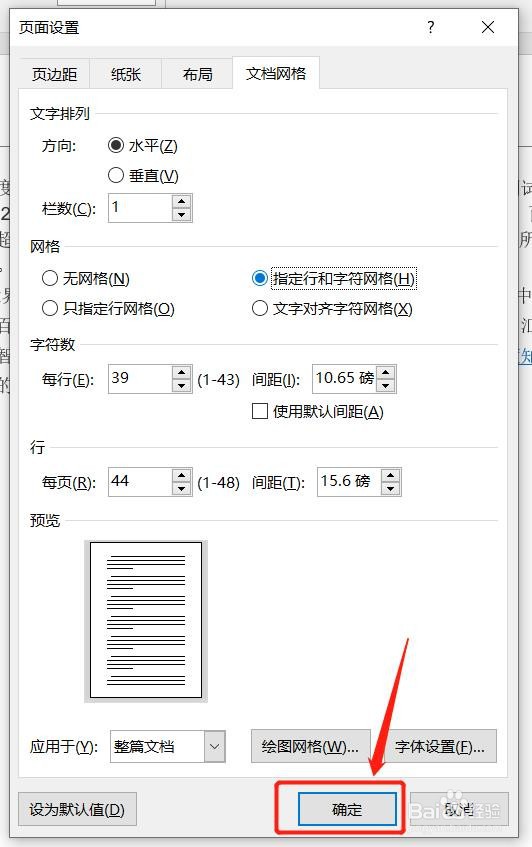word文档中页面怎样固定行数和一行怎样固定字数
1、打开word文档,点击菜单栏【布局】选项。
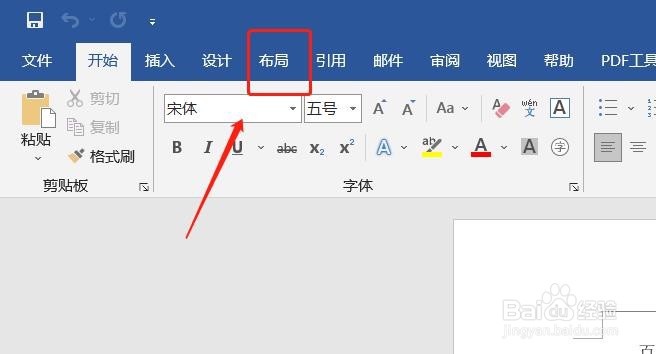
2、布局页面,点击【页边距】选项。
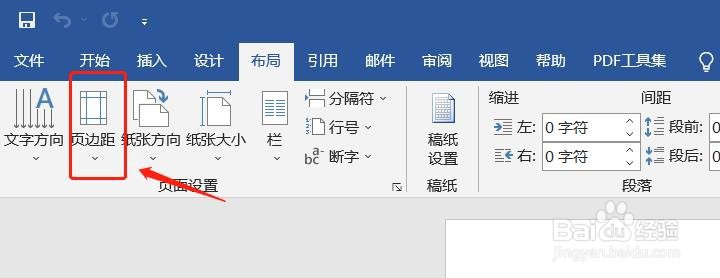
3、弹窗内,点击【自定义页边距】选项。
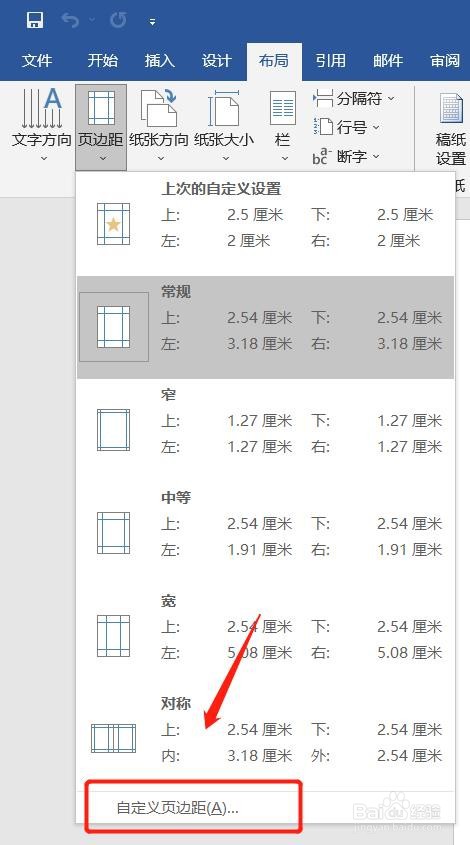
4、页边距页面,点击【文档网格】选项。
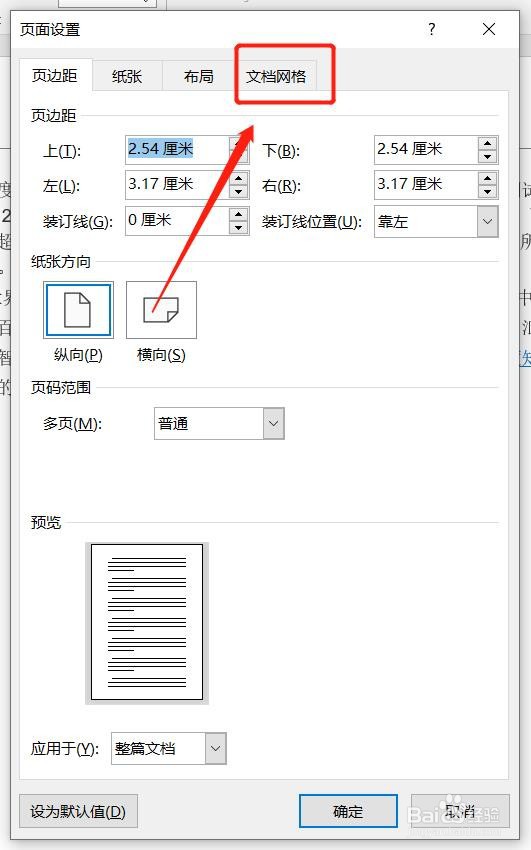
5、文档网格页面,勾选【指定行和字符网格】选项。

6、弹窗内,输入需要的字符数和行数。
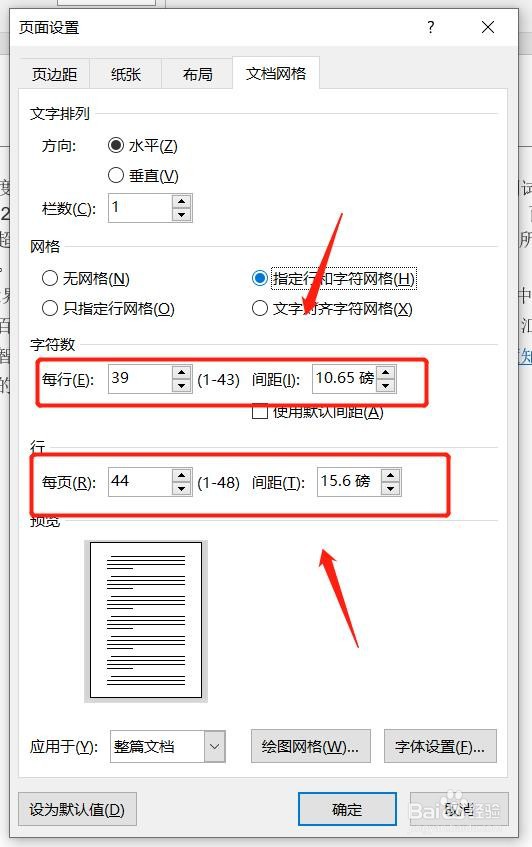
7、新页面里,点击下方的【确定】选项即可。
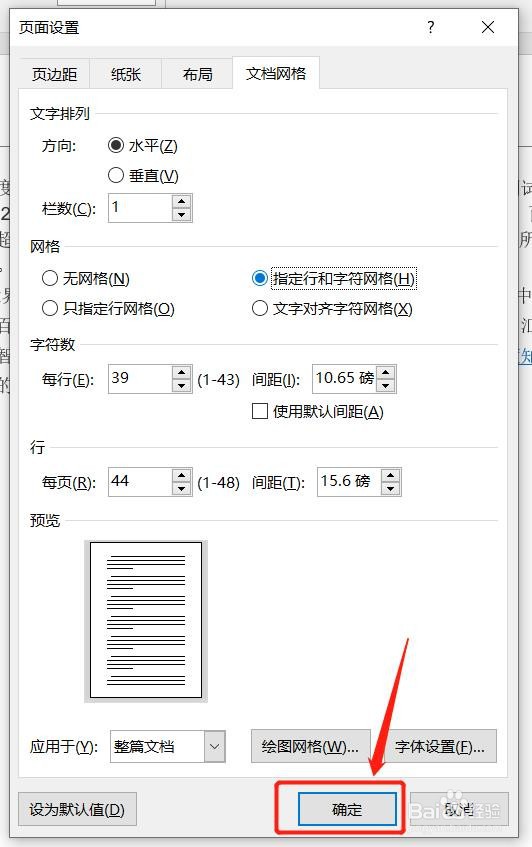
1、打开word文档,点击菜单栏【布局】选项。
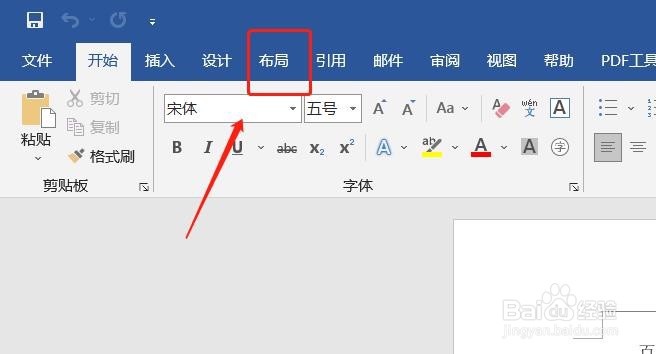
2、布局页面,点击【页边距】选项。
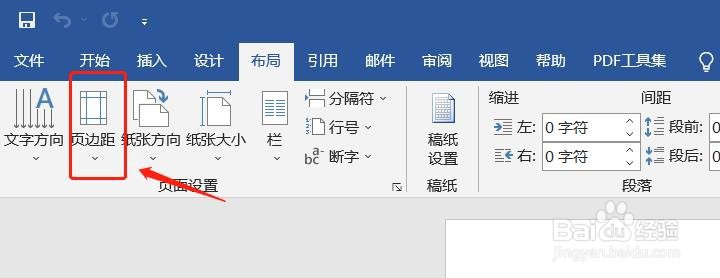
3、弹窗内,点击【自定义页边距】选项。
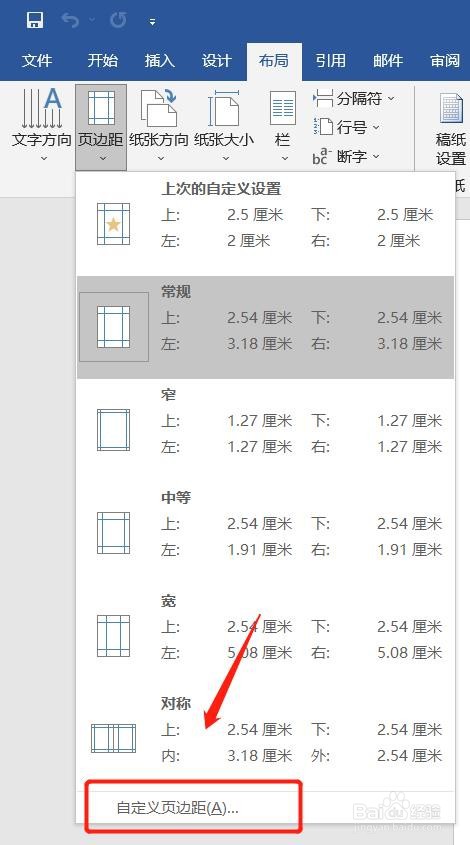
4、页边距页面,点击【文档网格】选项。
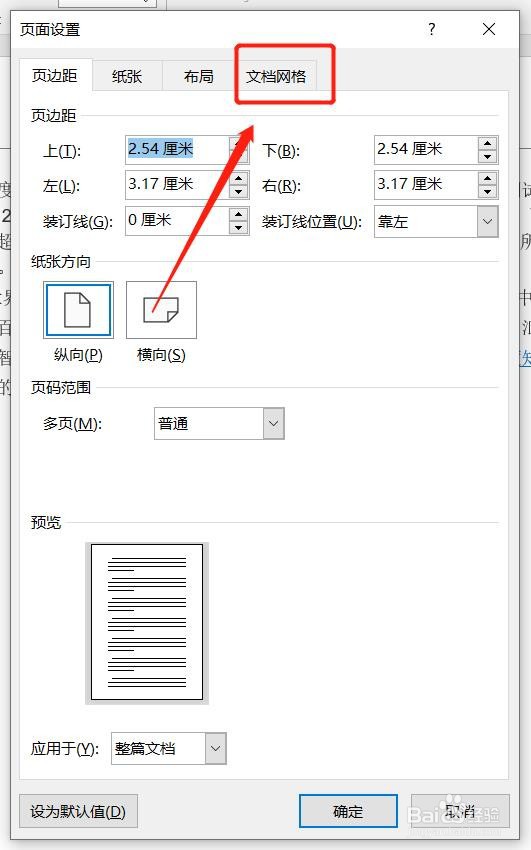
5、文档网格页面,勾选【指定行和字符网格】选项。

6、弹窗内,输入需要的字符数和行数。
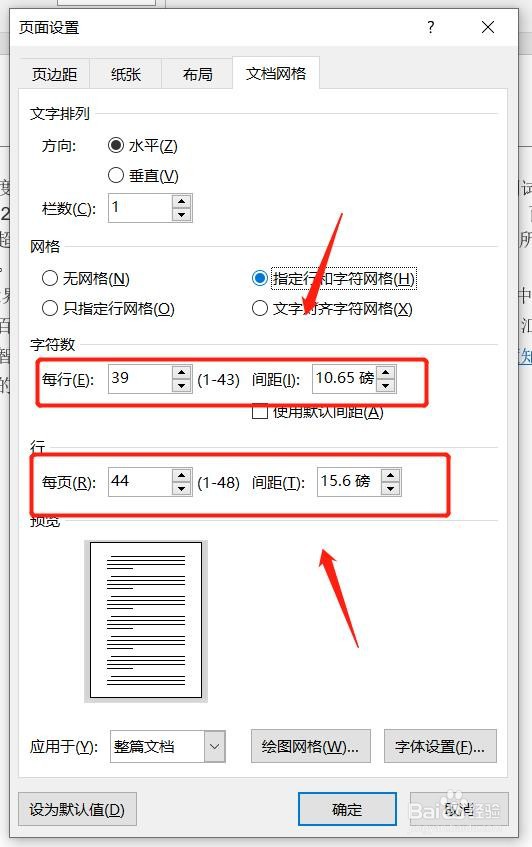
7、新页面里,点击下方的【确定】选项即可。